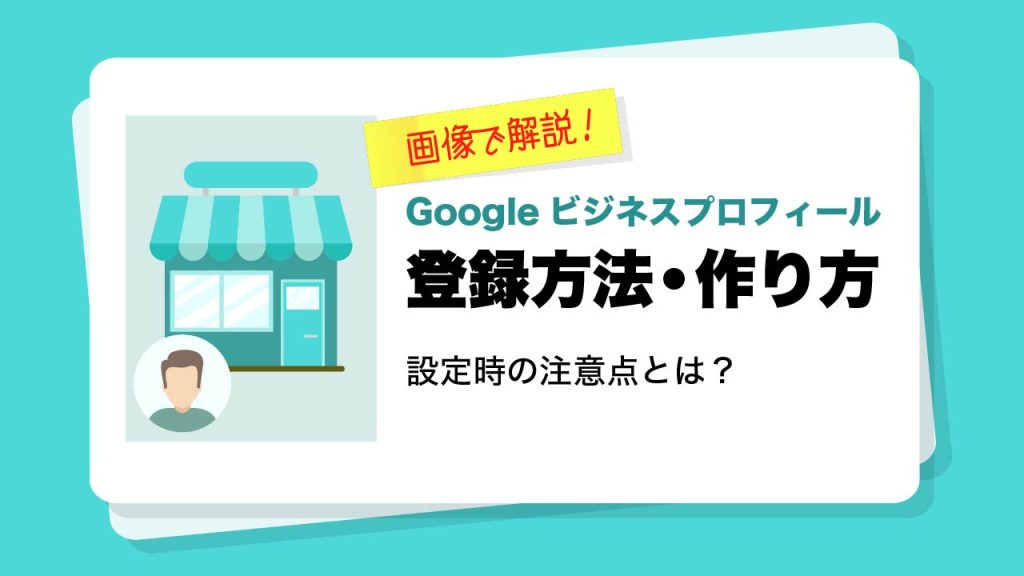
Googleビジネスプロフィールの登録方法・作り方を画像付きで解説!設定時の注意点とは?
Googleビジネスプロフィールへの登録は、MEO対策の基本であり、お店や会社の情報を発信するための大切な手段です。ビジネス情報が分かりやすく表示されることで、お客様が訪れやすくなる効果も期待できます。
しかし、登録方法がわからない、どのように情報を入力すれば良いかわからないという方も多いのではないでしょうか。
そこで本記事では、Googleビジネスプロフィールの登録方法について解説します。ぜひ参考にして、ビジネスの成長に役立ててみてください。
目次
Googleビジネスプロフィールを登録する2つのパターン
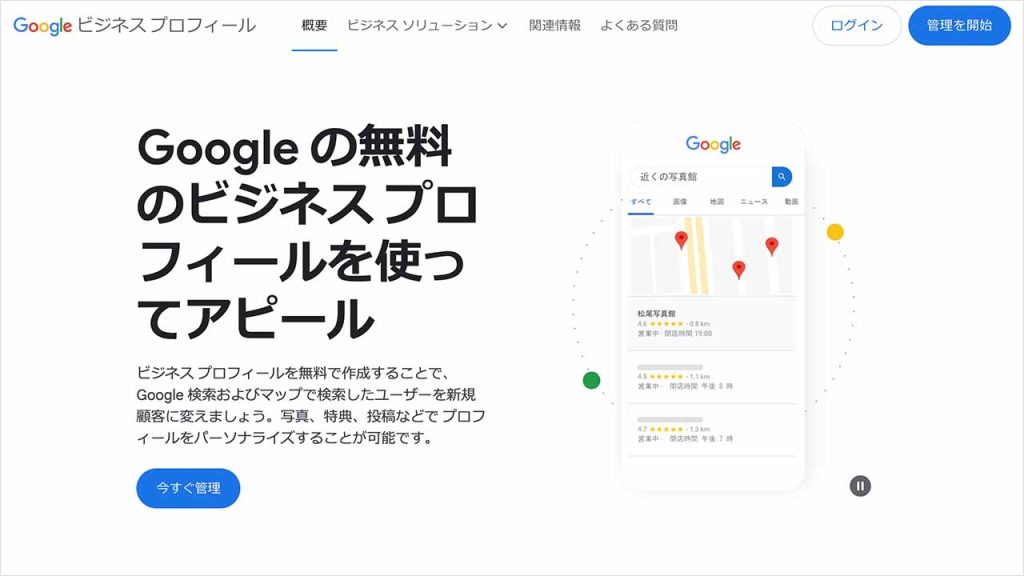
Googleビジネスプロフィールの登録方法には、次の2つのパターンがあります。
- Googleマップに店舗情報が登録されている場合
- Googleマップに店舗情報が登録されていない場合
Googleマップの情報は誰でも編集できるため、新しく登録しようとしたときに、すでに登録されていることがあります。その場合は、オーナーであることを確認するだけで登録が完了します。
一方、これから新しくビジネスを始める場合など、まだ店舗情報がない場合は、自分でゼロから情報を入力する必要があります。まずは住所を入力して、すでに登録されているかを確認しましょう。
オーナー確認が完了すると、Googleビジネスプロフィールのさまざまな機能が使えるようになり、情報発信や集客に活用できます。
Googleマップに店舗情報が登録されている場合の登録方法

すでにGoogleマップにあなたの店舗情報が登録されている場合は、オーナー確認を行うことで情報を管理できるようになります。オーナー確認の手順は以下のとおりです。
- ナレッジパネルで「ビジネスオーナーですか?」をクリック
- オーナー確認の方法を選択する
- 確認コードを入力する
なお、すでに登録されている情報は、オーナー以外の方が登録した可能性があります。そのため、まずはオーナー確認の対応をしてから編集を行う必要があります。
ナレッジパネルで「ビジネスオーナーですか?」をクリック
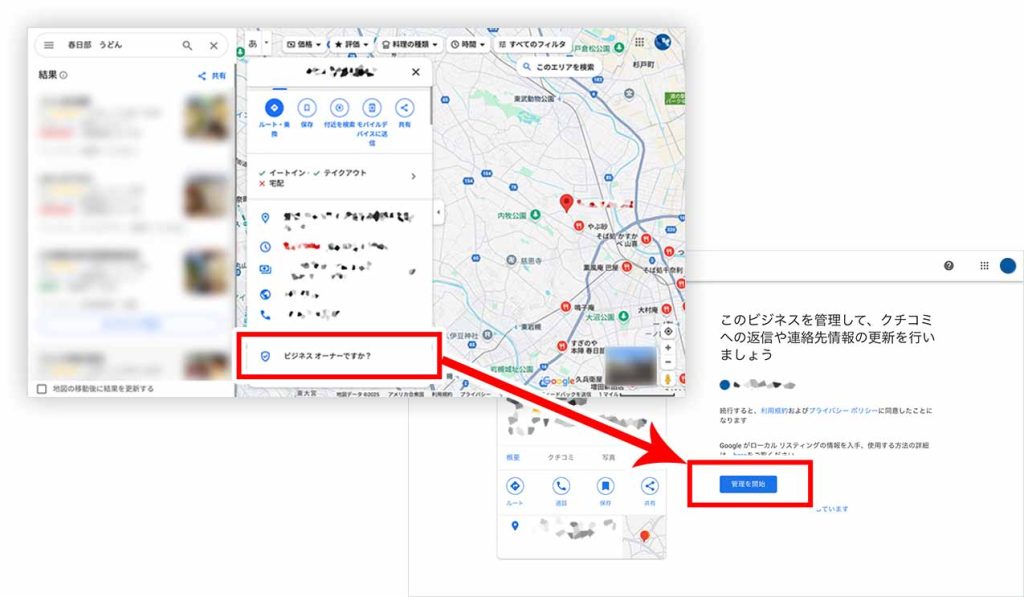
まず、Googleマップで自身のビジネスを検索し、表示されたナレッジパネル内にある「ビジネスオーナーですか?」というリンクをクリックしましょう。
オーナー確認の方法を選択する
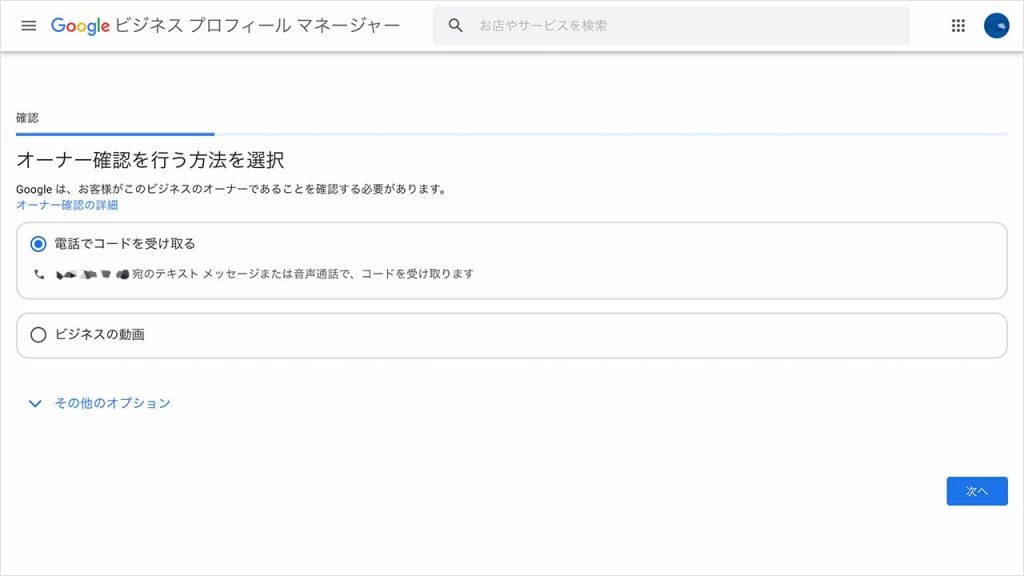
次に、オーナー確認の方法を選びます。確認方法には、ハガキ、電話、メールなどがありますが、最も簡単で手軽なのはSMS確認です。
SMS確認では、携帯電話のSMSに確認コードが送られてくるので、そのコードを入力するだけで、すぐにオーナー確認が完了します。
他の方法だと時間がかかったり、手間が増えたりするため、特別な理由がなければSMS確認を選ぶのがおすすめです。
確認コードを入力する
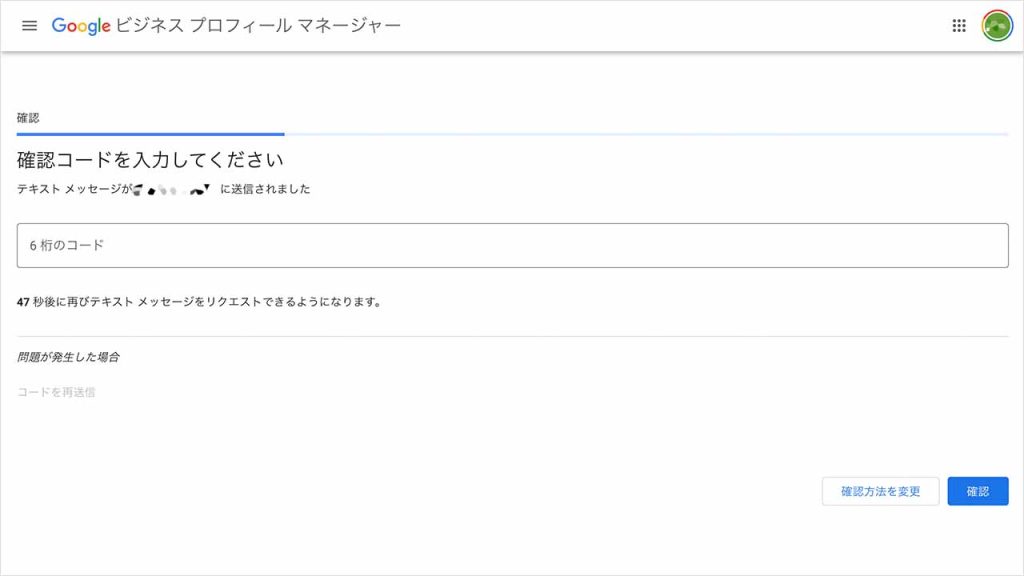
SMSに確認コードが届いたら、入力欄に入力しましょう。コードに誤りがなければ本人確認は完了し、オーナー権限を獲得できます。
Googleマップに店舗情報が登録されていない場合の登録方法
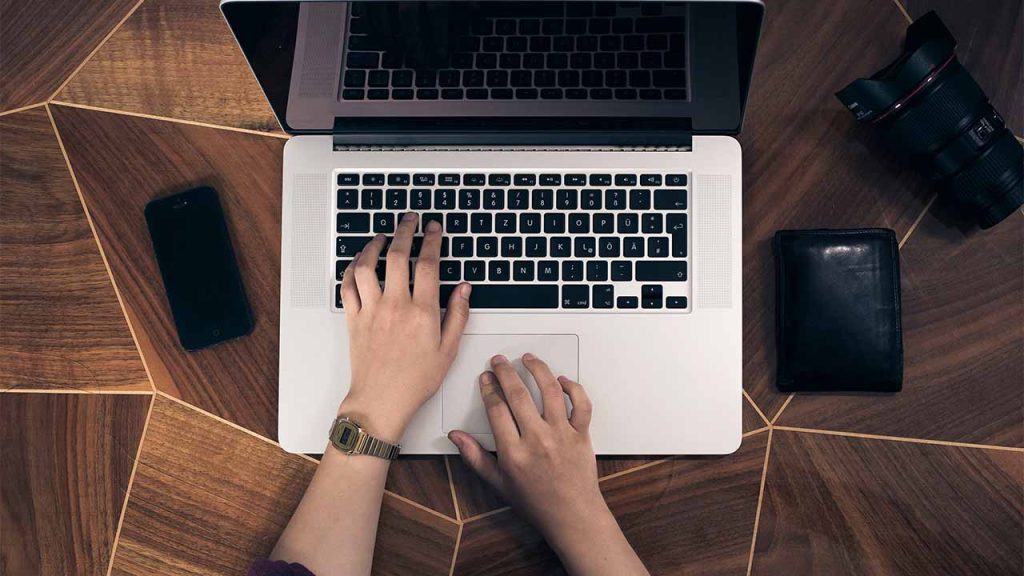
Googleマップにあなたの店舗情報がまだ登録されていない場合は、新しく登録する必要があります。新しい店舗をGoogleマップに登録する手順は以下のとおりです。
- 公式から「今すぐ管理」をクリック
- ビジネス名を入力する
- ビジネスの種類を選択する
- ビジネスのカテゴリを入力する
- 住所を入力する
- 所在地をマーカーする
- 電話番号とWebサイトを登録する
- 利用規約とプライバシーポリシーに同意して「続行」する
- オーナー確認を行う
新規オープンなど、まだGoogleマップに情報がない場合は各ステップに沿って対応していきましょう。
公式から「今すぐ管理」をクリック
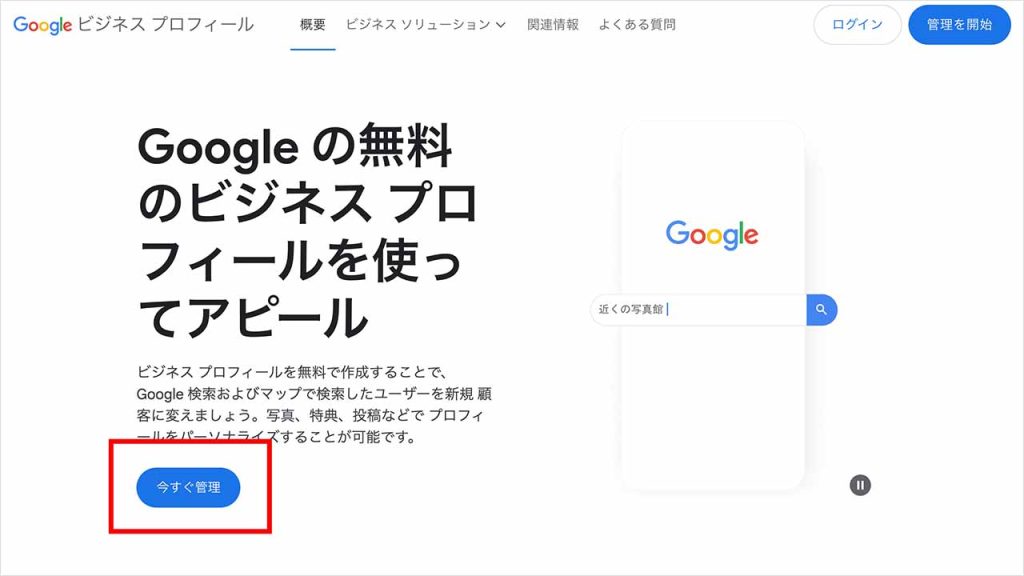
まずは、Googleビジネスプロフィールの公式ページにアクセスし、「今すぐ管理」をクリックしましょう。
ビジネス名を入力する
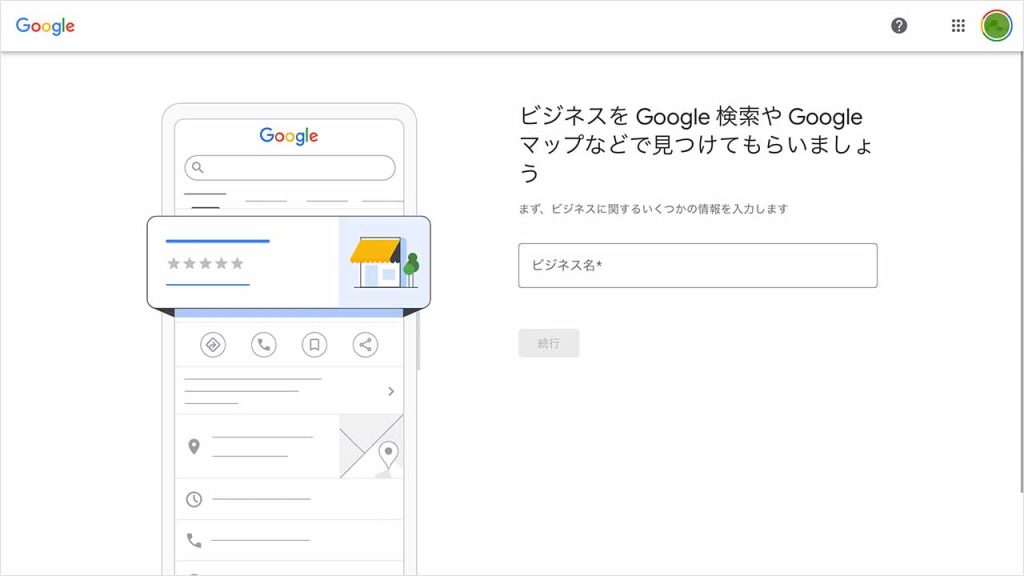
表示された入力欄に、登録するビジネス名を入力します。ビジネス名はMEO対策のベースとなるので、英字や振り仮名、支店名、店舗名などを省略せずに、すべて入力しましょう。
正確なビジネス名を入力することで、ビジネス名を検索・アクセスしやすくなります。
ビジネスの種類を選択する
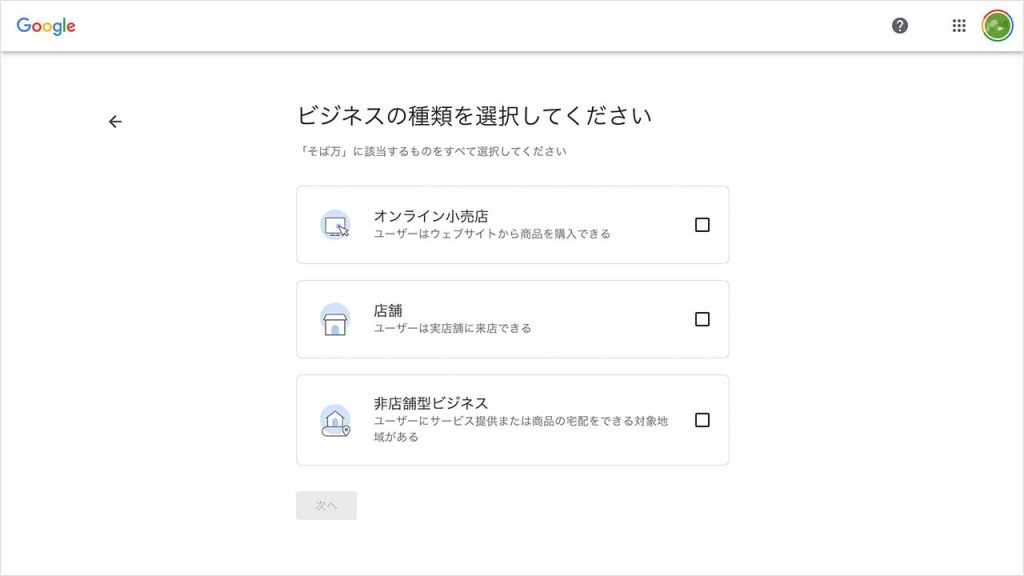
ビジネスの種類を選択します。実店舗がある場合は「店舗」、オンライン販売のみで営業している場合は「オンライン小売店」、客先に出向いてサービスや商品を提供する場合は「非店舗型ビジネス」を選択します。
ビジネスのカテゴリを入力する
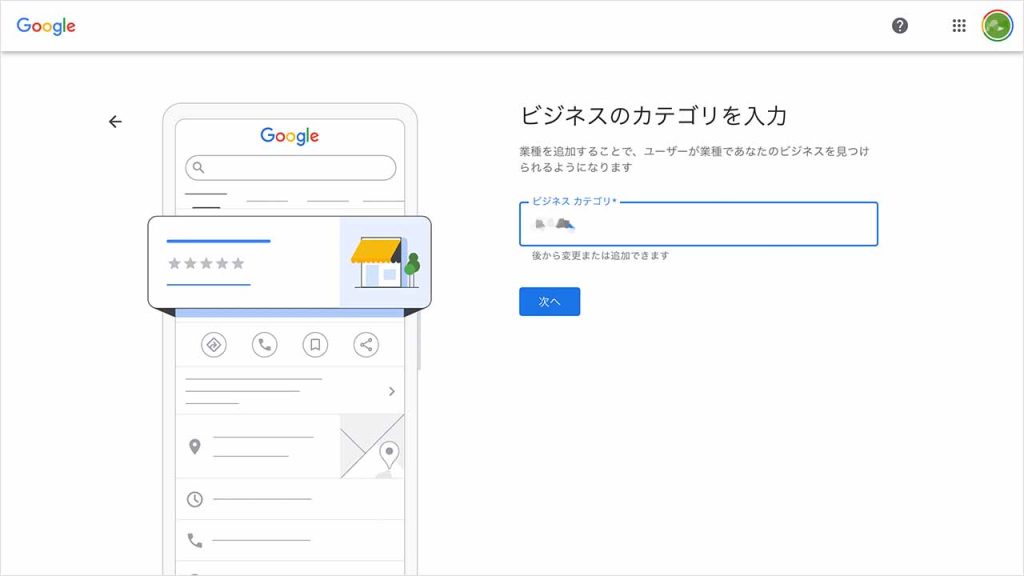
次に、ビジネスのカテゴリを入力します。カテゴリにテキストを入力することで予測が表示されるため、該当するカテゴリを選択しましょう。
住所を入力する
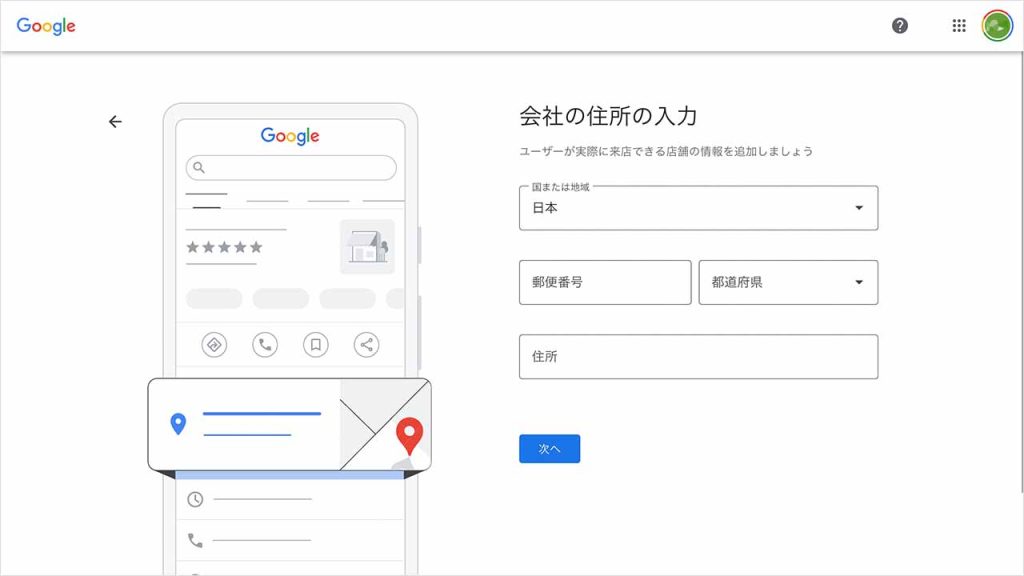
次は住所を入力します。郵便番号や番地だけではなく、建物名まで正確に入力しましょう。なお、入力した住所ですでにビジネスが登録されている場合は、次の画面で提案がされます。
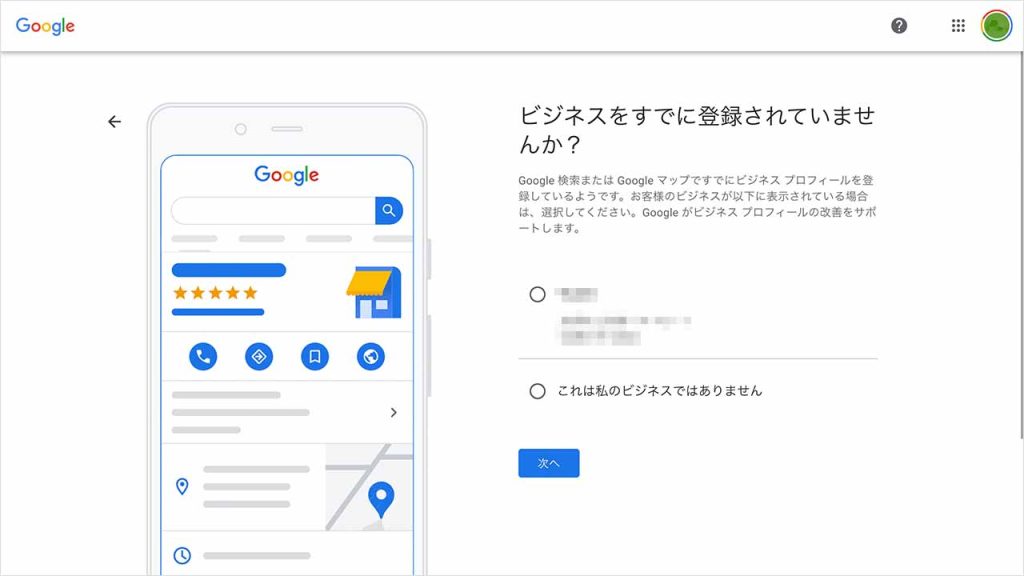
もし登録するビジネスの場合は、そのままオーナー確認に移ることができます。もし自分のビジネスではない場合は、「これは私のビジネスではありません」を選択して次のステップに進みましょう。
所在地をマーカーする
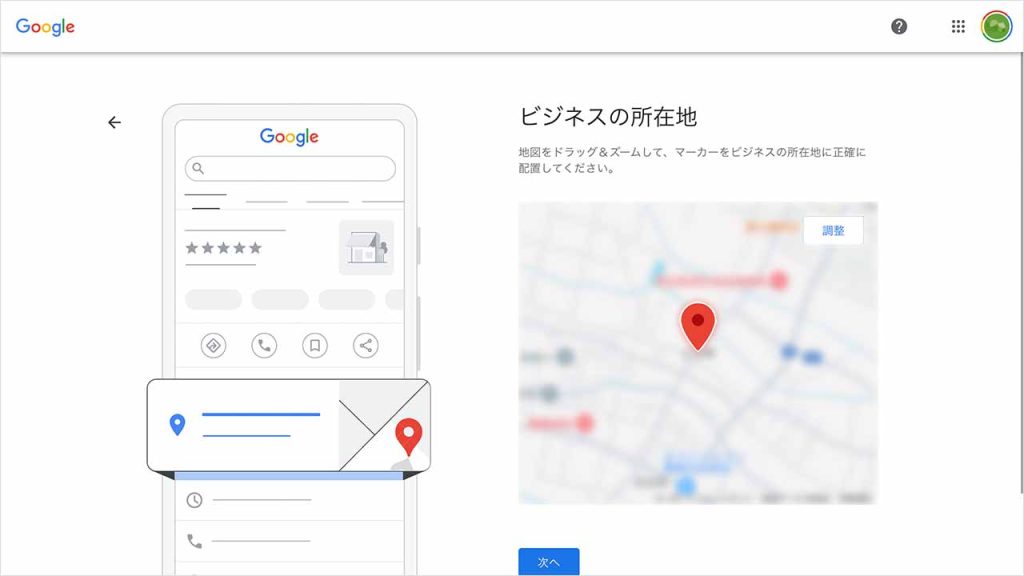
Googleマップに所在地がピン留めされています。もしピン留めの位置が間違っている場合は、正しい位置に修正しましょう。ユーザーが登録するビジネスについて調べる際に表示されるため、正しく入力することでアクセスされやすくなります。
電話番号とWebサイトを登録する
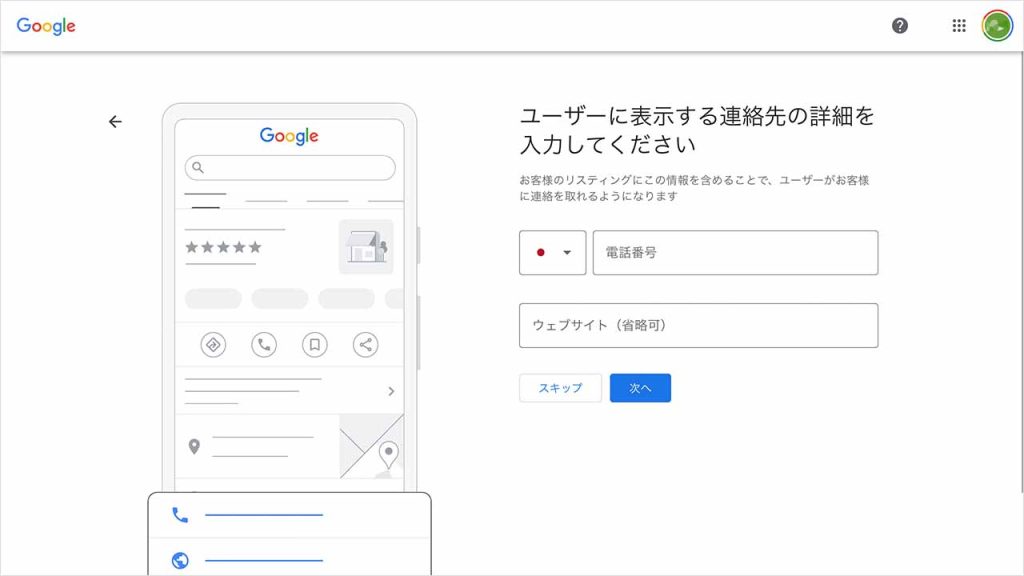
店舗の電話番号とWebサイトのURLを登録します。ユーザーが店舗に連絡を取ったり、Webサイトで詳細情報を確認したりすることができるようになるため、利便性が向上します。
利用規約とプライバシーポリシーに同意して「続行」する
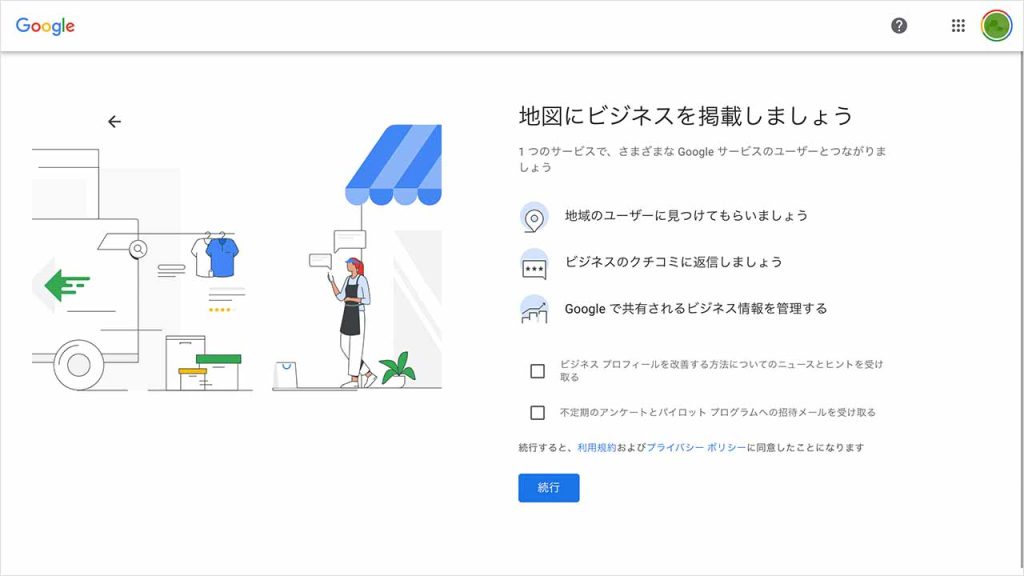
Googleの利用規約とプライバシーポリシーをよく読み、内容に同意したら「続行」をクリックします。ニュースやメールを受け取りたい場合は、チェックボックスにチェックを入れましょう。
オーナー確認を行う
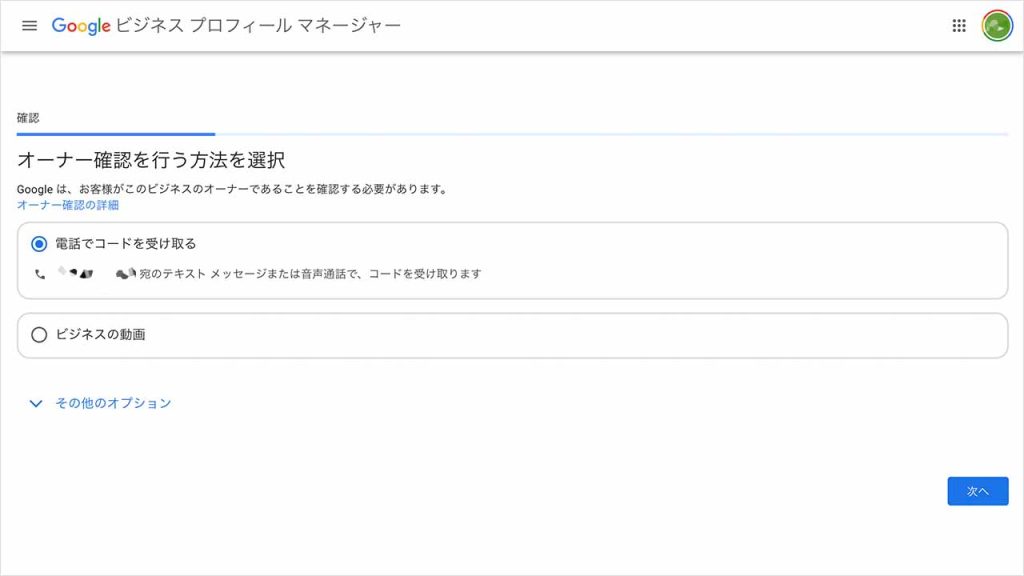
最後に、オーナー確認を行います。店舗情報が登録されている場合と同様に、オーナー確認の方法を選択しましょう。SMSでコードを受け取る方法が最も手軽に対応できます。
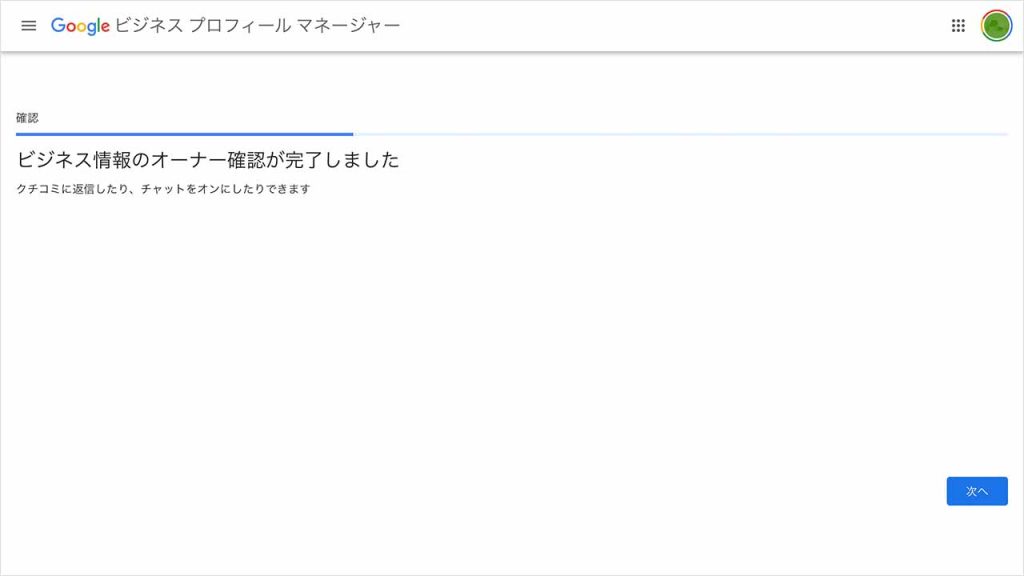
誤りなく確認コードを入力できたら、オーナー確認は終了です。以上で、Googleビジネスプロフィールの登録は完了です。
オーナー確認の方法と注意点

Googleビジネスプロフィールのオーナー確認には、さまざまな方法があります。それぞれの方法と注意点を以下にまとめました。
なお、オーナー確認をすることで正しいビジネス情報を提供できるだけではなく、第三者による虚偽の情報掲載や悪質な口コミに対応できるようになります。オーナー確認は、正確な情報公開と、ビジネスを守るための重要な役割を担っているのです。
Googleビジネスプロフィールは誰でも編集が可能ですが、自分のビジネスは必ずオーナー確認を行うようにしましょう。
方法①:電話番号で確認する
電話番号での確認は、ビジネスプロフィールに登録された電話番号にGoogleから自動音声で確認コードが送られる方法です。
「電話」を選択するとすぐにかかってくるため、電話に出られる状態にしておくことが大切です。ただし、フリーダイヤルや転送設定された番号では受け取れない場合があります。
方法②:メールアドレスで確認する
メールアドレスでの確認は、ビジネスプロフィールに登録されたメールアドレスに確認コードが送信される方法です。「メール」を選択すると、指定したメールアドレスにコードが届きます。
迷惑メールフォルダに振り分けられる可能性もあるため、受信トレイだけでなく迷惑メールフォルダも確認しましょう。
方法③:録画の撮影で確認する
録画による確認は、店舗の位置や設備、運営状況を証明する動画を撮影し、アップロードする方法です。連続した1回の撮影で、現在地、店舗、設備、ビジネス運営を証明する要素を含める必要があります。
動画のアップロードから審査完了までに、最長で5営業日ほどかかります。審査完了の通知が届いたら、アップロードした動画を削除しましょう。
方法④:ライブビデオ通話でオーナー確認する
ライブビデオ通話による確認は、Googleサポート担当者とリアルタイムでビデオ通話を行い、店舗の所在地や設備、ビジネス運営を証明するものを映して確認する方法です。
通話前に、確認すべき項目を準備しておくとスムーズです。主にスマートフォンを使用して行うため、インターネット接続が安定している場所で実施するようにしましょう。
方法⑤:ハガキを活用して確認する
ハガキによる確認は、Googleから送られてくる確認コードが記載されたハガキを受け取り、そのコードを入力する方法です。ハガキの到着には通常2〜3週間かかります。
申請後、ビジネス情報の編集や新しいコードのリクエストを行うと、既存のコードが無効になる可能性があるため、ハガキが届くまでこれらの操作は控えるようにしましょう。また、確認コードの有効期限は30日ですので、届いたら速やかに入力する必要があります。
Googleビジネスプロフィール登録の注意点

Googleビジネスプロフィールにビジネス情報を登録する際には、いくつか注意しておきたい点があります。
- 登録できないジャンルがある
- 他の人がオーナー登録している場合は譲渡かリクエストが必要
- オーナー確認の確認コードは有効期限がある
スムーズに登録を進め、ビジネス情報を公開するためにも、事前にこれらの注意点を確認しておきましょう。
注意点①:登録できないジャンルがある
Googleビジネスプロフィールは登録できるビジネスに制限があります。特に、以下のようなジャンルは登録ができません。
- アパートの空き部屋などの賃貸・販売物件
- 集会など特定の場所に紐づかないサービス
- 見込み顧客の発掘のみを行う代理店や企業
- オンラインのみで営業するブランド・アーティストなどのビジネス顧客の発掘のみを行う代理店や企業
- 年齢制限のある商品・サービスを扱う、実店舗のないビジネス
- 私書箱や遠隔地の郵便受けを住所とするビジネス
これは、Googleビジネスプロフィールのガイドラインに記載されています。不安な場合は、確認しておきましょう。
注意点②:他の人がオーナー登録している場合は譲渡かリクエストが必要
既に他者がビジネスのオーナー登録を行っている場合、自身がオーナーとなるためには、所有権の譲渡またはリクエスト手続きが必要です。
現在のオーナーに対して、所有権を譲渡してもらうよう依頼するか、現在のオーナーと連絡が取れない場合には、Googleビジネスプロフィールマネージャーから該当するビジネスを検索し、「アクセスに関するリクエスト」を通じてGoogleにオーナー権限をリクエストします。
Googleが審査を行い、正当なリクエストであると判断された場合は、オーナー権限が付与されます。
注意点③:オーナー確認の確認コードは有効期限がある
Googleビジネスプロフィールのオーナー確認に必要な確認コードには、有効期限があります。特に、ハガキで受け取る確認コードは30日間の期限が設定されています。
期限を過ぎると、最初から確認手続きをやり直さなければならないため、確認コードを受け取ったらできるだけ早く手続きを完了させましょう。
Googleビジネスプロフィールの登録方法を理解して正しく手続きしよう
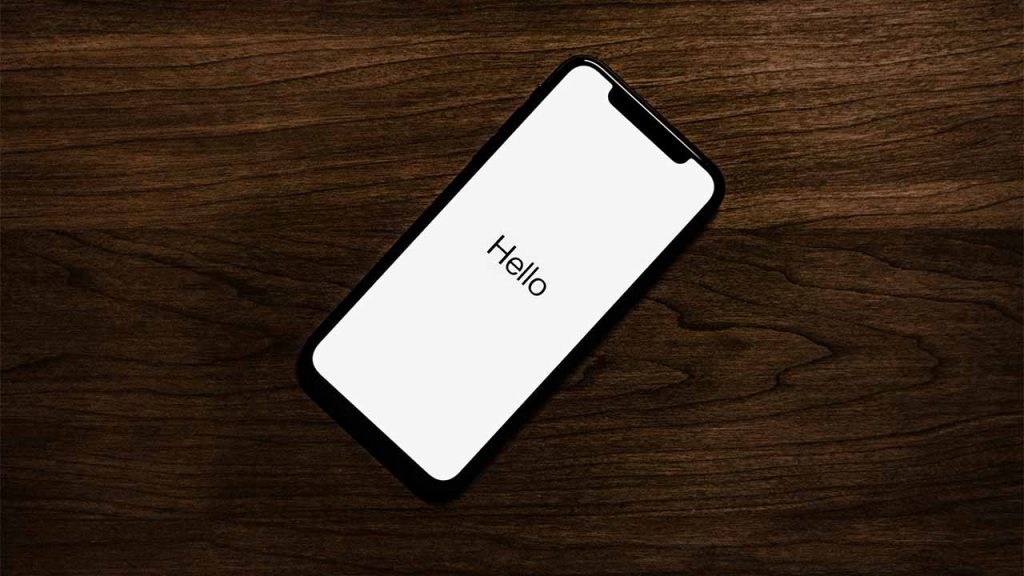
Googleビジネスプロフィールを上手に活用するには、正しい情報を登録することが大切です。ビジネス情報がすでに登録されているのか、新しく登録する必要があるかによって手順が変わるため、事前に確認しながら準備を進めましょう。
また、登録できるビジネスと登録できないビジネスがあるため、事前に確認が必要です。
Googleビジネスプロフィールの登録は、MEO対策の第一歩です。オーナー確認に時間がかかることもあるので、必要になったときにすぐ対応できるよう、早めに手続きを進めると安心です。これを機に、ビジネスの第一歩を踏み出してみてはいかがでしょうか。
RANKING ランキング
- WEEKLY
- MONTHLY
UPDATE 更新情報
- ALL
- ARTICLE
- MOVIE
- FEATURE
- DOCUMENT
-
ARTICLE
2022/03/02( 更新)
Instagram(インスタグラム)のプロアカウントとは?切り替え方法・やめる(解除)方法などもあわせて解説
SNSInstagram
-
ARTICLE
2024/02/26( 更新)
お弁当屋・仕出し屋の集客方法14選!人気店になるためのコツを徹底解説
企業経営業種別
- 飲食店
- 集客
-
ARTICLE
2023/04/17( 更新)
整体院はホームページで差がつく!制作時のポイントと参考デザインまとめ
企業経営業種別
- 整体院
-
ARTICLE
2024/06/03( 更新)
飲食店の開業に向けた流れを解説!成功に繋がる準備のポイントと資金の目安
企業経営業種別
- 飲食店
